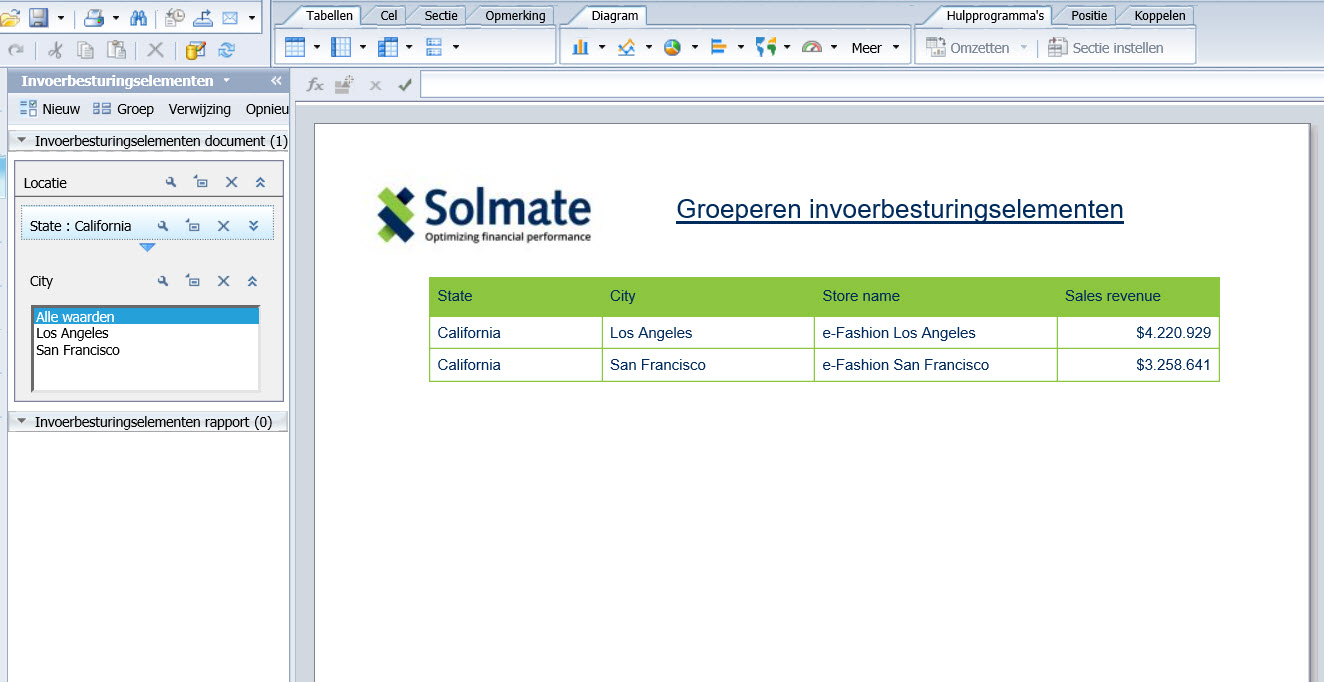Tip 2: Groeperen invoerbesturingselementen (Group input controls)
Met SAP BusinessObjects heeft u op rapportagegebied goud in handen. Graag helpen wij u om met SAP BusinessObjects verrassend snel perfecte rapportages te maken.
In deze praktijktips gaan we in op het groeperen van de invoerbesturingselementen.
Hoe vervelend is het niet als u in de rapportage verschillende invoerbesturingselementen heeft die afhankelijk van elkaar zijn, maar niet aan elkaar gekoppeld zijn. Bijvoorbeeld u kiest een land en vervolgens moet u bij plaats uit alle plaatsen ook die van de andere landen.
Door de besturingselement te koppelen lost u dit op. U kiest dan een land en bij plaats zit u dan alléén de plaatsen uit dat land.
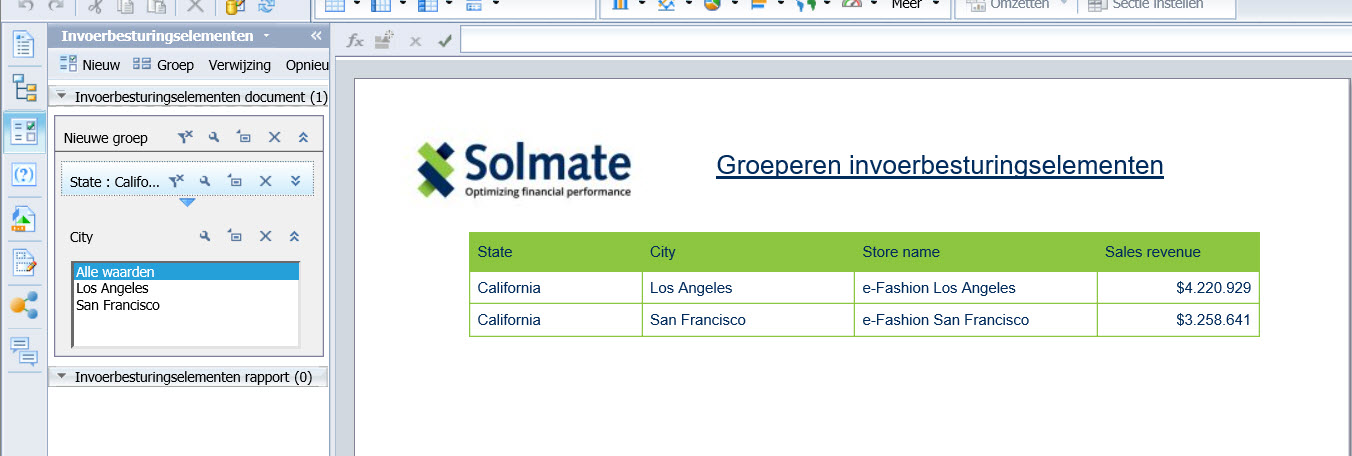
Hoe werkt het?
We starten direct in het rapport en gaan er dus vanuit dat u de beschikking heeft over SAP BO WebIntelligence. Een rapport heeft geopend en de rechten heeft om dit rapport te bewerken. De functionaliteit is beschikbaar vanaf SAP BO 4.2 SP03.
Stap 1
Selecteer de knop ![]() aan de linkerkant van uw scherm.
aan de linkerkant van uw scherm.
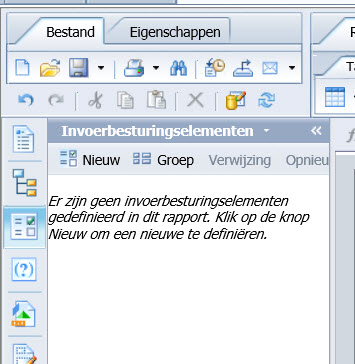
Stap 2
Kies Nieuw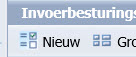
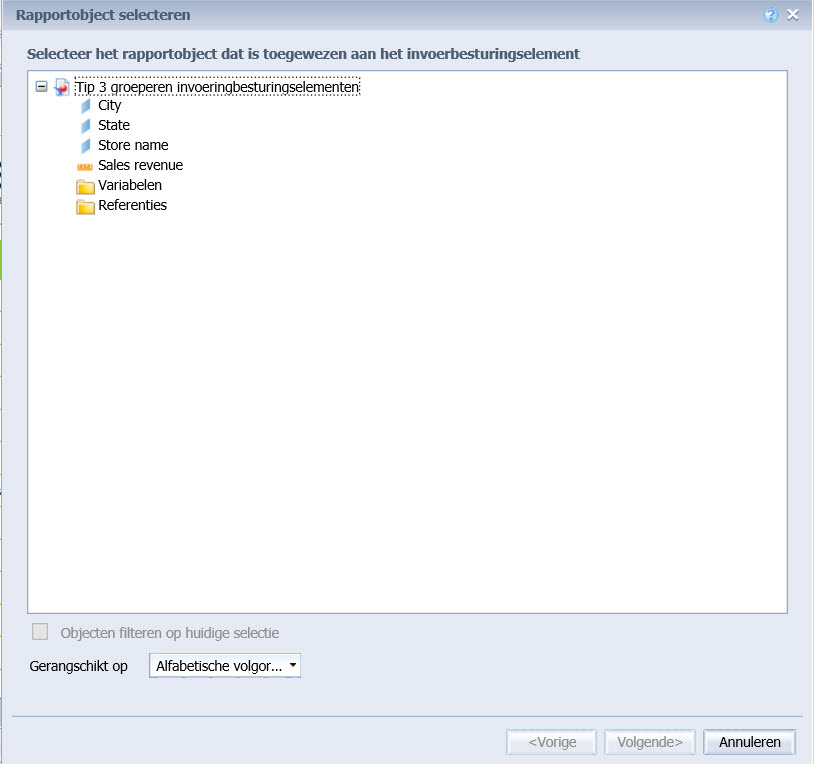
Stap 3
Selecteer State
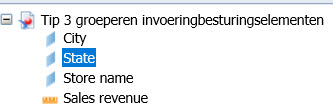
Kies 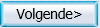

Stap 4
Selecteer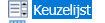 en kies
en kies 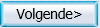 .
.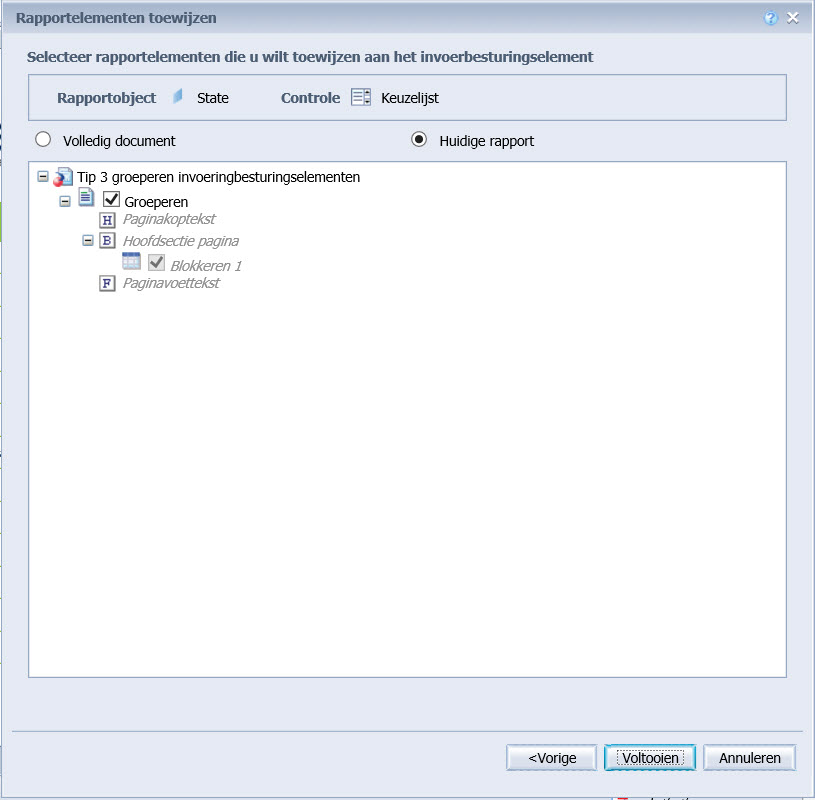
Stap 5
Kies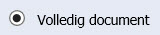 en klik op
en klik op  .
.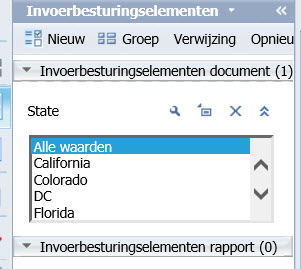
Stap 6
Herhaal de stappen 2 t/m 5 voor het Object City.
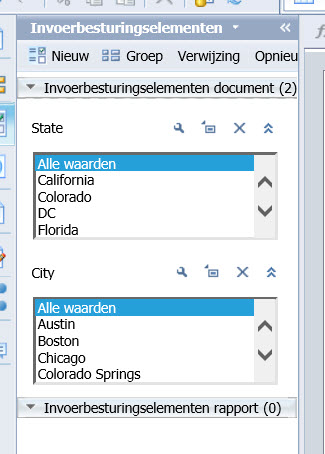
Stap 7
Klik op de knop
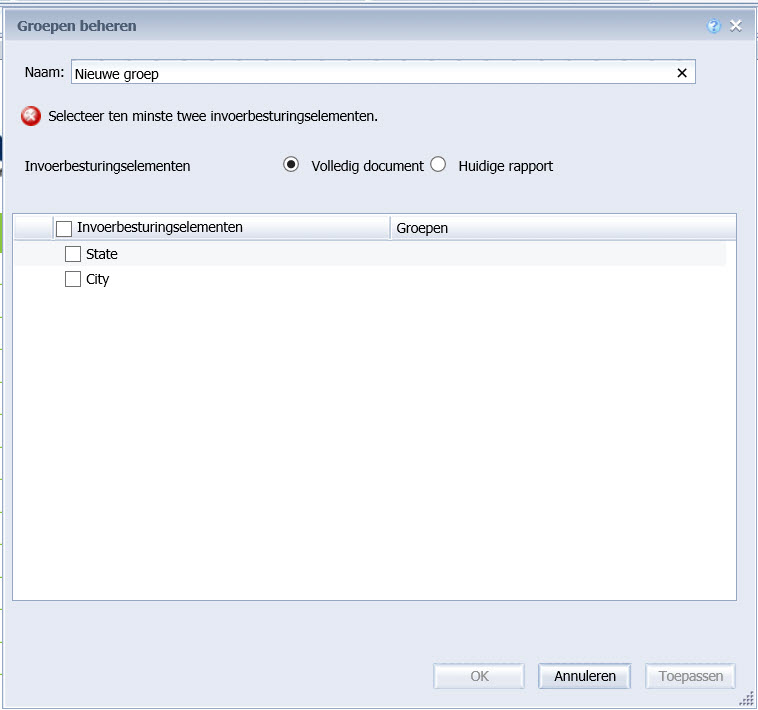
Stap 8
Selecteer State en City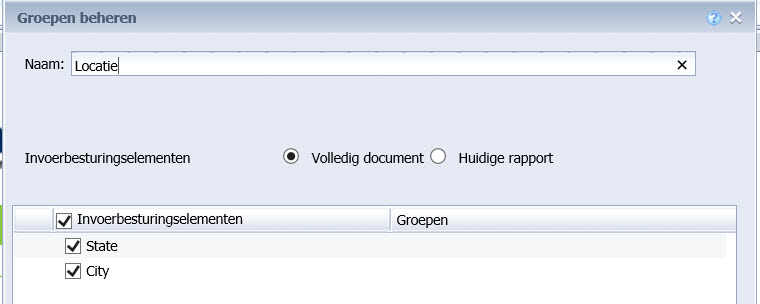

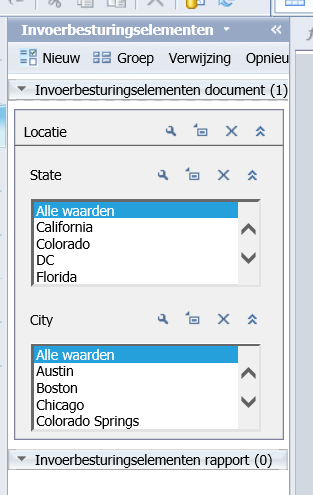
Stap 9
Kies een State (Bijvoorbeeld California).Lees ook de overige Tips & tricks blogs:
Heeft u suggesties of zelf een tip voor ons? Geef dit s.v.p. aan ons door zodat we uw collega gebruikers hiermee van dienst kunnen zijn. Alvast bedankt voor uw bijdrage.
Vragen?
Heeft u vragen naar aanleiding van dit voorbeeld? Neem contact op met onze supportdesk via mail (support@solmategroup.com) of telefoon (088 0122 23 24), ze helpen u graag (kosteloos) verder.
Piet van Oosterom
Mijn passie is om relaties te laten ontdekken wat de waarde is van hun gegevens en deze geschikt te maken voor data-gestuurde besluitvorming.